win10任务栏图标平铺的方法 win10任务栏平铺怎么设置
更新时间:2023-06-30 14:23:58作者:zheng
有些用户想要将win10电脑任务栏中的堆叠式窗口改为平铺式窗口,但是不知道该如何设置,今天小编就给大家带来win10任务栏图标平铺的方法,如果你刚好遇到这个问题,跟着小编一起来操作吧。
具体方法:
1.在任务栏空白处右击,选择【任务栏设置】
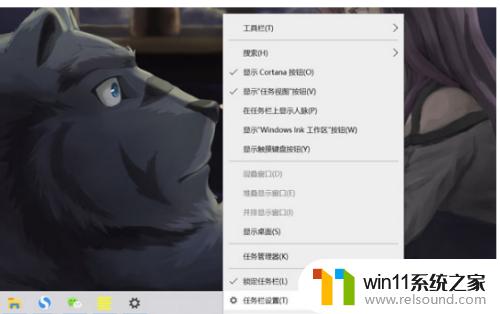
2.在设置中找到【合并任务栏按钮】选择框,选择【从不】即可将窗口重叠改成平铺

以上就是win10任务栏图标平铺的方法的全部内容,有遇到相同问题的用户可参考本文中介绍的步骤来进行修复,希望能够对大家有所帮助。















